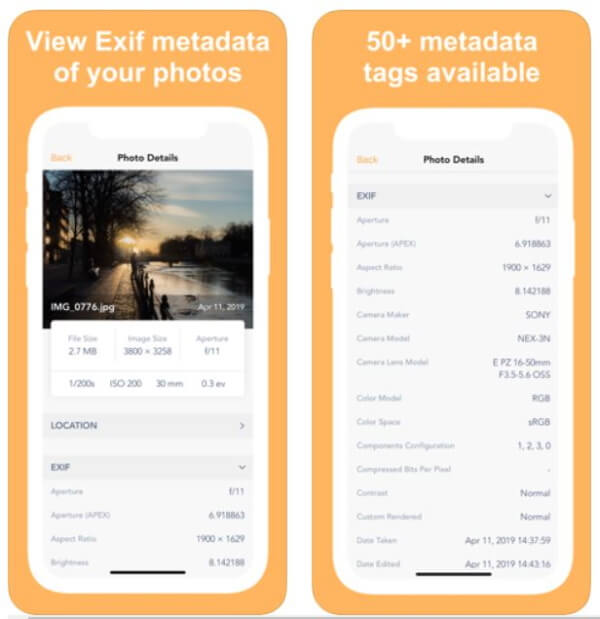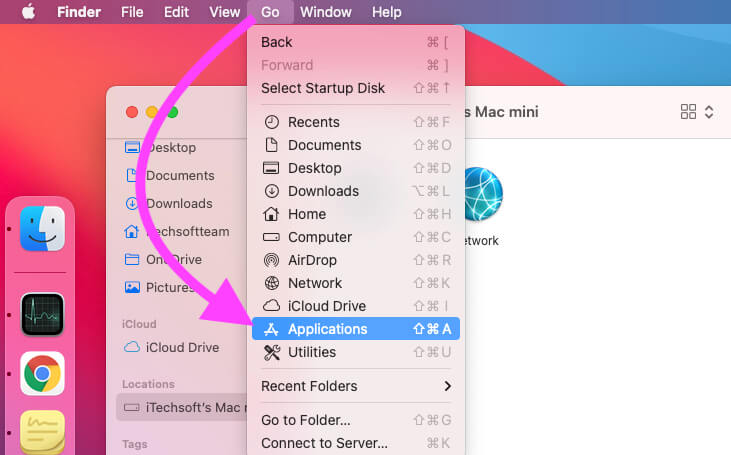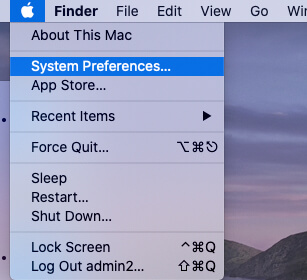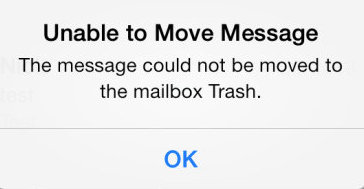Исправить уведомление приложения iPhone не уйдет с значка или экрана блокировки
Уведомления играют решающую роль в смартфонах. Подумайте о ситуации, когда ваш клиент отправил вам что-то по почте, а ваш iPhone не отправил push-уведомления для этого. Что будет? Уведомления о пребывании на экране блокировки или номер на значке приложения. Вы можете проиграть сделку или, что еще хуже, повлиять на ваш бизнес. в идеале уведомление на экране блокировки или значок красного номера исчезнут, как только вы прочитаете, нажав на уведомление или откроете приложение. В противном случае вам придется пометить его как прочитанное и удалить, открыв приложение, но некоторые пользователи не могут получить ожидаемых результатов, “Все уведомления удалены, но значки все еще есть«.
например, текстовые сообщения или пропущенные вызовы в приложении “Телефон” и уведомлениях приложений [Reddit, Instagram, Snapchat or more..]
Несмотря ни на что, если вы не просматриваете сообщения и важные уведомления, приготовьтесь к новым бедствиям, которые придут в вашу жизнь. Однако, чтобы сделать iPhone умнее, Apple добавила значок уведомлений, который показывает количество непрочитанных уведомлений на значке приложения.
Было обнаружено, что эти уведомления и значки уведомлений вызывают настоящий хаос, потому что даже после прочтения уведомлений или сообщений они не уйдут с iPhone. Попробуйте описанный ниже способ решения проблемы зависания уведомлений на iPhone.
Избавьтесь от зависших уведомлений на iPhone: уведомление на экране блокировки или пузырьки уведомлений
«Не удается удалить значки значков Уведомление из приложения, отображаемое на главном экране после прочтения или пометки как прочитанного«.
давайте исправим проблемы с помощью исправления основного уровня. Выполняйте каждый шаг последовательно и избавьтесь от проблем.
1. Принудительно перезагрузите iPhone.
Перезагрузка iPhone – довольно простой способ избавиться от зависших уведомлений на iPhone. Часто такие ошибки может исправить простая перезагрузка, и я бы посоветовал вам сделать то же самое. Однако шаги по перезагрузке iPhone различаются от устройства к устройству.
Для iPhone 8 или новее:
- Нажмите и быстро отпустите кнопку увеличения громкости.
- Нажмите и быстро отпустите кнопку уменьшения громкости.
- Нажмите и удерживайте кнопку питания, пока не отобразится логотип Apple. Вот и все.
Для iPhone 7/7 Plus,
- Нажмите и удерживайте кнопку уменьшения громкости и боковую кнопку, пока не появится логотип Apple.
Для iPhone 6S, 6SPlus или более ранних версий
- Нажмите и удерживайте кнопку «Домой» и кнопку «Режим сна / Пробуждение» и отпустите, когда отобразится логотип Apple.
Если это решение не работает для вас, переходите к следующему.
2. Обновите iPhone и приложения.
Еще одна причина, по которой значки уведомлений iPhone не исчезнут, – это устаревшие приложения и iOS. Чтобы использовать iPhone и установленные приложения без ошибок и ошибок, обязательно обновляйте их. Подключите iPhone к стабильной сети Wi-Fi и продолжайте.
Чтобы обновить iPhone,
- Зайдите в приложение “Настройки”.
- Коснитесь Общие.
- Прокрутите вниз и выберите Обновление программного обеспечения.
- Загрузите и установите обновление программного обеспечения, если оно доступно.
Чтобы обновить приложения,
- Запустите App Store на iPhone.
- Нажмите на значок профиля в правом верхнем углу.
- Начните обновлять приложения одно за другим.
После обновления рекомендуется перезагрузить iPhone, чтобы начать все сначала. это решение иногда бывает более полезным, если вы установили приложение с ошибками и не обновили его до новой версии.
Как удалить значок iCons с моего iPhone?
Пользователь смартфона намеренно может скрыть значок значка уведомления, который отображается на значке приложения на главном экране. Итак, здесь у нас есть отдельные настройки для настройки скрытия или отображения значка значка. Давайте сначала проверим это, если вы хотите все время это скрывать.
Но подождите, если вам нужен четкий номер значка уведомления, не скрывающийся от настроек, следуйте следующему решению.
- Вот домашний экран моего iPhone, на котором отображается предупреждение о значке на каждом значке. Давайте отключим его для приложения Outlook, откройте приложение «Настройки» на iPhone, перейдите к параметру «Уведомления».

Настройки уведомлений на iPhone для скрытия значка
- Затем прокрутите и найдите имя приложения> Отключите переключатель для значков и все. Приложение Outlook скрывает значок уведомления от значка главного экрана.

Отключить значки для значка приложения на главном экране iPhone
- Вот и все.
3. Проверьте настройки уведомлений.
Обновление настроек уведомлений на iPhone может помочь удалить застрявший значок уведомления на iPhone. Все, что вам нужно сделать, это отключить и снова включить настройки значка уведомлений приложения с этой проблемой.
- Зайдите в приложение “Настройки”.
- Проведите вниз до приложения, в котором возникла такая проблема, и нажмите на него.
- Коснитесь Уведомления.
- Выключите, а затем включите значки.
- Кроме того, переключите переключатель Разрешить уведомления в положение Выкл. И Вкл.
Отключить и включить уведомления приложений
Это еще одна попытка устранения неполадок, чтобы избавиться от зависших уведомлений на iPhone. Это полностью обновит уведомления приложений вместе с iPhone.
- Запустите приложение “Настройки”.
- Прокрутите вниз и найдите приложение с этой проблемой уведомления, нажмите на него.
- Выберите Уведомления.
- Отключить Разрешить уведомления
- Закройте настройки
- Вы видите уведомление или значок уведомления? Если да, перезагрузите iPhone и выполните указанные выше действия, чтобы снова включить уведомления.
Отметить как прочитанное из уязвимого приложения: индивидуально
- Прочтите уведомления и удалите их вручную
Не говоря уже о том, что в качестве быстрого обходного пути вы можете вручную удалить значок уведомлений после прочтения или пометить как прочитанные сообщения или уведомления. Откройте конкретное приложение с той же проблемой и попробуйте исправить раздел уведомлений, оттуда попробуйте отклонить ненужные уведомления.
Для приложения Reddit: Отметьте все действия Reddit как прочитанные, откройте приложение Reddit> нажмите значок сообщения в правом нижнем углу> сверху кнопку Еще в правом верхнем углу и выберите «Отметить все вкладки входящих сообщений как прочитанные». Вот и все.
Для приложения “Сообщения”: Откройте приложение «Сообщения» на iPhone> Нажмите «Фильтры» в верхнем левом углу экрана и загрузите все сообщения. Здесь все непрочитанное сообщение. Помечено синим цветом рядом с сообщением в списке, если оно непрочитано.
- Перед перемещением сделайте резервную копию вашего важного сообщения с помощью резервного копирования iPhone,
- Или вам следует удалить старые сообщения или сбросить настройки приложения для сообщений: откройте «Настройки» на iPhone> Основные> Хранилище iPhone> Прокрутите до «Сообщения»> и включите автоматическое удаление старых разговоров более 1 года назад или удалите отдельную беседу в разделе «Документы» «Удалить». Самые популярные разговоры ».
Уведомления не пропадут в Instagram:
Instagram всегда находится на первом месте по проблемам, связанным с уведомлениями, вот наша отдельная статья об уведомлениях Instagram, которые не работают на телефоне, но здесь я помогаю, чтобы разные уведомления Instagram не исчезли. Выполните следующие шаги и исправьте ошибку.
- Выйти из приложения Instagram и повторно войти
- Удалите приложение с iPhone и повторно загрузите и установите – Настройки> Общие> Хранилище iPhone> Instagram> Удалить приложение.
- Ожидающие уведомления, отображаемые на значке приложения Insta для другой учетной записи, если вы используете несколько учетных записей Instagram в одном приложении.
- Сбросить все настройки на iPhone, Приложение “Настройки” на iPhone> Общие> Сбросить все настройки.
- Отправьте отчет об обратной связи в Instagram.
Сбросить все настройки
До сих пор я исправил множество проблем, сбросив все настройки на iPhone, и, конечно же, проблему с уведомлениями. Сброс всех настроек может удалить неизвестные настройки, ошибки и вредоносные программы, которые трудно обнаружить невооруженным глазом. Хотя он сбросит все индивидуальные настройки iPhone до значений по умолчанию, это не будет проблемой. Ваши личные данные в безопасности.
- Перейдите в приложение «Настройки» на iPhone.
- Коснитесь Общие.
- Прокрутите вниз и выберите Сброс.
- Коснитесь Сбросить все настройки.
- Следуйте инструкциям на экране и завершите процедуру.
Как удалить уведомление музыкального проигрывателя с экрана блокировки?
Ваш музыкальный проигрыватель продолжает отображаться на экране блокировки iPhone, даже если музыка не воспроизводится. Здесь я даю вам руководство по удалению зависания воспроизведения музыки с iPhone, прямо над панелью уведомлений на экране блокировки.
- Принудительно закройте все приложения. Проведите пальцем вверх от нижнего края вверх, пока все приложения не отобразятся на экране переключателя приложений. может быть музыкальное приложение открыто в фоновом режиме, но музыка останавливается.
- Жесткая перезагрузка iPhone
- Выключите Bluetooth на iPhone или забыли устройство Bluetooth, если внешнее устройство Bluetooth подключается автоматически. Настройки> Bluetooth> Нажмите кнопку (i) рядом с названием Аксессуары> Забыл устройство.
- Сбросить все настройки, Настройки> Общие> Сброс> Сбросить все настройки [This option will not erase the Important data from iPhone like Contacts, Messages, Photos, Apps and more]
Уведомление о пропущенном вызове не исчезнет
Пользователи iPhone могут видеть уведомления о пропущенных телефонных звонках или голосовых сообщениях на экране блокировки в виде значка баннера и значка с красным номером на значке приложения «Телефон» на главном экране. Следуйте приведенным ниже возможным решениям, чтобы перестать показывать уведомления о зависших пропущенных вызовах на iPhone.
- Исправить 1: Намеренно скрыть значок значка уведомления в приложении “Телефон”, Откройте приложение настроек> Уведомления> Телефон> Прокрутите до значка и отключите значки..
- Исправить 2: Откройте приложение “Телефон”, Нажмите на вкладку «Недавние» и сделайте видимым. Как только вы увидите пропущенный вызов, значок уведомления исчезнет автоматически.
- Исправить 3: Принудительно закрыть приложение, проведите пальцем вверх от нижнего края экрана iPhone, пока не увидите экран переключателя приложений, и принудительно закрыть приложение «Телефон», проведя по нему вверх и принудительно закрыть. затем перезапустите и перейдите в журнал вызовов, надеюсь, значок уведомления исчез.
- Исправить 4: Жесткая перезагрузка iPhone
- Исправить 5: Сбросить все настройки iPhone. Это действие не приведет к стиранию данных телефона, таких как контакты, сообщения, фотографии или видео. Так что сделайте это из приложения настроек,> Общие> прокрутите до Сброс> Сбросить все настройки. Вот и все.
Это все о решениях на Уведомление приложения iPhone не исчезнет или не исчезнет с значка или экрана блокировки после открытия или прочтения уведомления. Поделитесь со мной своим мнением в поле для комментариев ниже. Какие приемы вам подходят?